Ortogonal rejim. Bog'lash rejimini tanlash bu yo'lda o'rnatilgan avtoulovlarni kuzatish amalga oshiriladi
Oldingi darsda biz, shuningdek, buyruqlar va koordinatalarni kiritish usullarini ko'rib chiqdik. Tez I. samarali qurilish AutoCAD tizimidagi rasmlar ushbu darsga ishlatiladigan maxsus rejalardan foydalanadi.
Modes
Modes - bu rasmlarni yaratish jarayonini soddalashtirish va tezlashtirishga yordam beradigan va tezlashtirishni osonlashtiradigan va tezlashtirishga yordam beradigan usullar mavjud.
Ishdagi darsda tavsiflanganidek, rejim panelida joylashgan va nam piktogrammalar yoki matn rejimida grafik jihatdan aks ettiriladi. LCM-ni belgi (ism) dagi LCM-ni bosish orqali o'chadi va o'chadi.
Pikogrammlarni ko'rsatish
Matn displeyi
Asosiy ish rejimlari:
Zanglamoq - rejim yoqilganda, kursorni harakatga keltirganda koordinata qiymat ma'lum bir qadam bilan farq qiladi.
Panjara. - chizish chegarasida rejim yoqilganda, panjara chiziqlari aks ettiriladi, uning stolida sozlanishi va rejim bosqichiga mos kelmaydi Zanglamoq.
Ortho. - Mode rejimida barcha rasmlardagi segmentlar to'g'ridan-to'g'ri vertikal yoki gorizontal ravishda yo'naltirilgan holda qurilgan.
Qutb - Kengaytirilgan rejim rejimi Ortho.burchak qiymatini o'zgartirishga imkon beradi. Osma - Tanlangan ob'ektni bog'lash funktsiyalarini o'z ichiga oladi va o'chiradi.
Otsak - rejim ob'ektlarni kuzatish xususiyatini o'z ichiga oladi.
Lwt. - rejim Linewange Chizilgan elementlarning og'irligini, ya'ni matbaa qurilmasida chizilgan chiziqlarning kengligi aks ettiradi.
Ob'ektni bog'lash
Chizma bilan ishlashda siz qurilishni soddalashtiradigan rejimlarni yoqishingiz va o'chirishingiz mumkin. Ushbu rejalardan biri bu ballarni bog'lash imkonini beradigan ob'ektni bog'lash rejimidir yaratilgan ob'ekt Ilgari qurilgan fikrlar bilan. Bog'lanish nuqtalari ob'ektlarning yakuniy yoki markaziy nuqtalari, aniq yoki kesishish nuqtalari va boshqalar bo'lishi mumkin. Kerakli nuqtalarning belgisi ularning koordinatalarini aniqlamasdan amalga oshiriladi. Ob'ektni bog'lash rejimi yoqilganda siz bog'lash usulini tanlashingiz va kursorni ob'ektga yaqin joylashtirishingiz kerak. Kerakli nuqta koordinatalari avtomatik ravishda aniqlanadi.
Ob'ektni majburlash dastur so'roviga javoban qurilish va tahrirlash operatsiyalarini amalga oshirishda qo'llaniladi.
Bog'lanish rejimini tanlash shu tarzda amalga oshiriladi:

Ob'ektni bog'lash parametrlarining qiymati:
Tugatish nuqtasi -ob'ektlarning so'nggi nuqtamentlarining koordinatalarini aniqlash.
Midiya -ob'ektlarning o'rta nuqtalarining koordinatalarini aniqlash.
Markaz -parcha markazi, ellips yoki yoyning koordinatalarini aniqlash.
Tugun -nuqta ob'ektlarining koordinatlarini aniqlash.
Kvadrant -kvadrant punktlarining koordinatalarini aniqlash - byulleten, ellips yoki yoy bilan koordinata o'qlarining kesishishi.
Chorrahasi -ob'ekt kesishish joylarining koordinatalarini aniqlash.
Kengaytmani kengaytirish -chiziq va yoylarning bashorat qilingan davomi bo'yicha nuqta kaboritini aniqlash.
Qo'shish -matnning koordinatalarini aniqlash, shakllar, shakllar.
Perpendikulyar -tanlangan ob'ekt uchun normal holatda bo'lgan ob'ektning koordinata nuqtalarini aniqlash.
Tangens -belgilangan nuqtaga ulanganda doira yoki yoyda nuqta koordinatalarini aniqlash tanlangan ob'ektga tangentni yaratadi.
Eng yaqin -inshootda eng yaqin nuqtaning koordinatsiyasini belgilash kursorning holatiga.
Ko'rinib turibdiki - xayoliy o'tish joylarining koordinatalarini aniqlash.
Paralleltanlangan nuqtaga ulanganda tanlangan segmentga parallel ravishda bir qatorga parallel ravishda bir qator koordinatalarni aniqlash.
Ob'ektni kuzatish
Ob'ekt Snap Kirish rejimi ob'ektni bog'lash rejimida birgalikda qo'llaniladi. Ob'ektni kuzatish yoqilganda, ingichka nuqta liniyalari yordam ko'rsatadi, bu esa korpus chiziqlarida ob'ektni kesib o'tadigan keyingi nuqtada. Ushbu rejim ob'ektni bog'lash qobiliyatini kengaytiradi va to'ldiradi, bir-birlariga nisbatan ob'ektlarning aniq pozitsiyasini belgilashga imkon beradi. Bu aniq geometrik inshootlarni qo'llab-quvvatlamasdan yordam beradi. Rejim har qanday nuqta va ob'ektlarni majburiy parametrlar asosida olib boradigan har qanday iz liniyalarini ishlab chiqaradi.
![]()
Ob'ektni kuzatish rejimi uchun siz faqat ortogonal chiziqlar, shu jumladan rejimini belgilashingiz mumkin Ortho.yoki burchaklardagi chiziqlar, bir nechta standart qadriyatlar: 90 O, 45, 30 O, 18, 10 O, 5 O, 10 O, 10 O, 10 O, 10 O, 10 O, 10 O, 10 O, 10 O, 10 O, 10 O, 10 O, 10 O, 10 O, 10 O, 10 O, 10 O, 10 O, 10 O, 10 O, 10 O, 10 O, 10 O, 10 O, 10 O, 10 O, 10 O, 10 O, 10 O, 10 O, 10 O, 10 O, 10 O, 10 O, 10 O, 10 O, 10 o. Bunday holda, qutbni kuzatish tartibi Qutb. Kerak bo'lsa, siz bir xil burchaklarni aniqlab olishingiz mumkin. Tegishli sozlamalar Polar Kuzatuv yorlig'idagi loyihalash sozlamalari oynasida o'rnatiladi.
Eng oddiy aniqlik vositasi
Eng oson I. tezkor yo'l Belgilash moslamasini sichqonchaning yordamida ekranda ko'rsatish. Ko'rsatmalar ko'rsatmalaridan foydalangan holda ekrandagi nuqtalarning ko'rsatmasiga yordam beradigan usullar to'g'ri asboblar. AutoCAD foydalanuvchiga bir nechta bunday rejimlarni taklif etadi. Ushbu masala aniqlikni ta'minlashning eng oddiy usullarini ko'rib chiqadi: ortogonal rejim, qutbni kuzatish, bosqichma-bosqich majburiy kuch va dinamik kiritish.
Ortogonal rejim Bu sizga koordinata o'qlariga parallel ravishda parallel ravishda kiritishga imkon beradi, shu bilan ob'ektlarni qurish yoki boshqa operatsiyalarni bajarish paytida gorizontal yoki vertikal yo'nalishlarning ozgina ko'rsatilishini ta'minlaydi.
Polar kuzatish Qurilma yordamida kerakli yo'nalishlarni kiritishga imkon beradi.
Joylashtirishni kuchaytirish va yordamchi panoh ob'ektlarni qurish va aniq joylashtirishga yordam beradi. Yordamchi panjara Bu bir-biridan vertikal va gorizontal ravishda belgilangan intervallarga ajratilgan ballar to'plami. Qadam bog'lash Kursorning harakatini faqat xayoliy panjara tugunlari bilan cheklashga imkon beradi. Kursorning harakati, kursorning harakati juda o'xshash bo'lib qoladi, bu panjara tugunlariga "yopishadi". Grid va Chiring Beaplash umumiy baza va aylanish burchagi mavjud. Chuqurni bog'lash va panjara tugunlari orasidagi intervallar alohida belgilanadi, garchi ular odatda bir xil yoki bir xil qiymatga ega bo'lsa-da.
Dinamik kiritish Bu kursor maydonidagi qulay interfeys, va sizga AutoCAD tizimi bilan buyruq satri hududiga murojaat qilmasdan to'liq birlashtirishga imkon beradi.
Koordinata o'qlari bo'ylab yo'naltirilgan chiziqlar, i.e. 0, 90, 180 va 270 ° burchak ostida ortogonal deyiladi.
AutoCAD tizimida ortogonal rejim (rejim) ni aniqlash mumkin (rejim) Ortho, unda tizim majburiy ravishda faqat ortogonal chiziqlarni majburiy ravishda o'tkazadigan). Bundan tashqari, ushbu rejimning o'rnatilishi rasmlarni tezlashtirish operatsiyalariga ham ta'sir qiladi. Xususan, ushbu rejimda ob'ektlarni chizish harakati faqat vertikal yoki gorizontal ravishda koordinata o'qlari uchun parallel ravishda mumkin. Rejimning kombinatsiyasi Ortho Boqilli bog'lash va yordamchi panjara bilan ko'plab odatiy rasmlarning chizilishini sezilarli darajada osonlashtiradi va tezlashtiradi. Ushbu rejimda foydalanish juda qulay va segmentlarning uzunligini to'g'ridan-to'g'ri kiritish usuli ("yo'nalishi-masofali").
Orhogonal rejim quyidagi usulda yoqilishi va o'chirilishi mumkin:
Dalk buyrug'i so'rovi Orthova keyin kerakli variantni tanlang ("ON" yoki "OFF");
Tugmachani bosib, holat panelida;
F8 tugmachasini bosing.
Ortogonal rejim yoqilganda buyruq satrlari paydo bo'ladi<Орто вкл>, qachon o'chirilganingizda -<Орто откл>.
Har qanday buyruq ishlayotgan bo'lsa ham, istalgan vaqtda ortogonal rejimni yoqishingiz va o'chirib qo'yishingiz mumkin.
Ortiqcha rejim faqat ekrandagi sichqonchaning sichqonchasi tomonidan ko'rsatilgan nuqtalarga nisbatan amal qiladi. Agar nuqta klaviaturadan koordinata qiymatlarini kiritishda o'rnatilgan bo'lsa, kiritilgan qiymatlar ustuvor vazifaga ega - ular ushbu rejimni o'rnatishdan qat'iy nazar AutoCAD tizimi tomonidan qabul qilinadi.
7.1-rasmda rejimda segment qurilishi ko'rsatilgan Ortho. 1-bandda birinchi belgilangan nuqta, 2-bandda ikkinchi nuqta vazifasi vaqtida kursorning pozitsiyasi.
Anjir. 7.1. Ortogonal rejimni tasvirlash
Yoki yoki agar siz kalitni ushlab tursangiz, uning holatini aksilga avtomatik ravishda avtomatik ravishda o'zgartiradi
2.4. Modes
Siz allaqachon Bo'limdan bilganingizdek. 1.3, buyruq satr zonasi ostida to'rtburchaklar rejimlaridagi satr: snap (stol), OSSOP (Opto), Osho (Op-Polar), Onalar (OP-LEAS), LWT ), Model (model). Agar tugma bo'lsa, rejim yoqilgan bo'lsa, yoqilgan deb hisoblanadi. Mode tugmachasini yoqish va o'chirish tugmasi chap tugmachani bosish orqali amalga oshiriladi. Agar siz MODE SOCCE ko'rsatgichini to'ldirgan bo'lsangiz, moslashuvchan tugmachaning yuqorisidagi mos keladi: Snap Mode (Pastgacha sumka), ORTHO rejimida (yoki sumka), qutbni kuzatish Ob'ektni bog'lash), Ob'ektni kuzatish (Ob'ektni kuzatish), ko'rsatish / Yashirin Lineweigh t (vazn yoki qog'oz maydonchalari) ni (model yoki barg maydonchalari).
SNAP tugmasi (bosqich) Belgilangan belgi bilan bog'lash rejimini burish yoki o'chirish uchun belgilangan bosqichga yoki burchakli harakatlanish bilan amalga oshiriladi) faqat belgilangan bosqich bilan segmentlar bilan amalga oshiriladi). Snap tugmachasining roli (bosqich) funktsiyaning kalitini bajaradi
GRID tugmasi (panjara) Belgilangan bosqichga ega bo'lgan joylardan ajratilgan meshni yoqish yoki o'chirishga imkon beradi (2.9-rasm). Ushbu panjara snap rejimida ishlatiladigan panjaradan farq qilishi mumkin. Tugmachaning analoglari funktsiya kaliti
Anjir. 2.9. Mesh ekran
Ortho tugmasi (yoki yoki off ortogonitalit rejimiga o'giriladi. Agar ushbu rejim yoqilgan bo'lsa, unda AutoCad to'g'ri segmentlar va poliinalikning vertikalligiga yoki gorizontallikka qadar yangilanishni boshlaydi. Siz shuningdek rejimni yoqish yoki o'chirish uchun kalitdan foydalanishingiz mumkin.
Polar tugmachasini (OST-qutb) (OST-qutb) va burchaklar rejimining bir-biriga belgilangan bosqich bilan burchakning kengayishi (foydalanuvchi ma'lumotlariga qarab). Tugma qutbni kuzatish rejimini yoqadi yoki o'chiradi. Tugmachaning analoglari funktsiya kaliti

Anjir. 2.10. Polar kuzatish holati (qutb)
Polar rejimida (OT-qutb), ortho (yoki yoki) rejim yoqilgan bo'lsa avtomatik ravishda o'chirilgan. Xuddi shunday, orto (yoki yoki) rejim qutb rejimini (OST-qutb) o'chiradi.
Osnap tugmachasi belgilangan ob'ektni bog'lash funktsiyalarining doimiy rejimini yoqish yoki o'chirishga imkon beradi (bir vaqtning o'zida faol bog'lab qo'yilganlar ro'yxati sozlangan). AutoCAD tizimi ushbu ob'ektga mos keladigan ob'ektni bog'lash funktsiyasini (i.e.ning oxiriga yoki hokazo) ni hisoblab chiqsangiz. Tugmachaning analoglari funktsiya kaliti
OtRack tugmachasini (OST-Ob'ekt) ishlatganingizda, AutoCAD tizimi Ob'ektni bog'lashdan foydalanib, qutbni kuzatishning oraliq nuqtasidan foydalanishga imkon beradi. Tugmachaning analoglari funktsiya kaliti

Anjir. 2.11. Ob'ektni kuzatish rejimidan foydalanish (otrak)
Ushbu misolda, bir segment shaklning pastki o'ng burchagiga binoan qurilgan va final to'rtburchakning o'ng tomonida o'tadigan to'g'ri chiziqda joylashgan va burchakni hosil qilish kerak 45 ° C gorizontalt (x o'qining ijobiy yo'nalishi). Buning uchun siz OSNIP rejimlarini (bog'lash) va otrorni (OST-ob'ekt) yoqishingiz kerak va o'rtadagi o'rtadagi funktsiya ob'ektni bog'lashning joylashishi, 45 ° burchagi qutbni kuzatish sozlamalariga o'rnatilishi kerak Va ob'ektni ob'ektni kuzatib borish kerak. Barcha qutb burchaklarini kuzatib borish (konfiguratsiya uchun quyida qarang). AutoCad-ning ikkinchi nuqtasining o'ng tomonidagi sichqonchaning ko'rsatgichida sichqonchaning o'ng tomonidagi sichqonchaning o'ng tomonidagi o'ng tomonda, keyin esa sichqoncha tugmalarini bosmasdan , 45 ° burchak ostida qurilma ko'rsatmalarini olib boring. Kerakli burchakni ushlash, tizim ushbu nuqta chiziq va burchakli uchi haqida signal beradi (2.11-rasmda - o'rta rasmda: 144.5404< 45°
).
LWT tugmasi (og'irligi) chizilgan elementlarning displey rejimini yoqish yoki o'chirish. Chiziqning og'irligi - bu tashqi qurilmada chiziq ko'rsatiladigan kengligi. Tarozi haqida ko'proq ma'lumot olish uchun bo'limga qarang. 4.4.
Model tugmasi (model) model va varaqning bo'sh joylarini almashtirishga imkon beradi (10 ga qarang).
Yetkazish rejimlarini sozlash Dekbating sozlamalari dialog oynasini ochadi (chizilgan rejimlar). Klaviaturadan (xizmat) menyusi (xizmat) menyusi (xizmat) menyusidan foydalanib, shuningdek, Tools (xizmat) menyusidan foydalanib, belgilangan kontekst menyusini (sozlash) yordamida bajarishingiz mumkin Rasmda ko'rsatilgandek ko'rsatilgandek ko'rsatilgandek ko'rsatilgandek ko'rsatilganidek, bu ko'rsatgichda (Orto tugmachalari (OPTo), LWT (OFF) (model)). 2.12.

Anjir. 2.12. Mode sozlamalari kontekst menyusini chaqiring
Aniqda ko'rinishi mumkin bo'lganidek, loyihalash sozlamalari dialog oynasi (rasm rejimlari). 2.13, uchta tabga ega: Snap va panjara (qadam va panjara), qutbni kuzatish (kuzatuv) va ob'ekti (ob'ektni bog'lash). Kursor tegishli yorliqning nomida bo'lganida, kerakli jadvalni faollashtirish usulini sichqonchaning chap tugmachasini bosish orqali amalga oshiriladi.
Snap va panjara va panjara va panjara) sizga bog'lash bosqichidagi sozlamalarni panjara tugunlari va chegaralarida ko'rsatilgan panjara parametrlarini o'rnatishga imkon beradi. Yuqori qismida (F9) (F9) yoki (F7) (F7) (F7) (F7) (F7) (panjara) yoki panjara yoki panjara yoki mos keladigan bo'lsa, tegishli katakchani o'rnatishi kerak bo'lgan ikkita bayroq mavjud.
Tabning qolgan qismi to'rtta sohaga ega. Snap hududida sichqonchaning qadamlari uchun to'shak tugunlari sozlamalarini o'rnatadi. Bu ikkala o'qlardagi masofa (x) va snap y SNAP Y SHAQTISH (Y) va SNAP Y), gorizontal (burilish)) va panjara ma'lumot bazasi koordinata (x bazasi (x tozligi (x) va y botin (yost). Grid hududida (panjara), displey schitining parametrlari o'rnatiladi (pand pog'onasi) va panjara (Mesh ygi yog '). Quyi o'ng burchakda bog'lash variant tanlangan: To'rtburchaklar tugunlari (izometrik zapap (izometrik sshozara (izometrik ashyo) yoki bir burchak (qutbli snap (qutbli biriktirish) bilan bog'lash. . Yorliqning pastki chap qismida qutb masofasi (polar masofasi changi) beriladi. Bundan tashqari, bosqichma-bosqich majburiy parametrlar faqat SNAP turida va uslublar bo'limida va qutbli snap tugmachasi (qutbli bog'lash) tugmachasi bo'lsa, ulardan keyingina mavjud.

Anjir. 2.13. Dasising sozlamalari Dialog oynasi, SNAP va GRID yorlig'i
Dialog oynasining pastki qismida AutoCAD tizimi sozlamalari dialog oynasini chaqirishga imkon beradigan variantlar tugmasi (11-chi ko'rib chiqiladi), va OK, OK, Bekor qilish va yordam tugmachasini ko'rib chiqishga imkon beradi.
Polar Kuzatuv yorlig'i (2.14-rasm) sizga ma'lum bir qadam bilan burchaklarni kuzatishni o'rnatishga imkon beradi. O'g'irlash burchagidagi qadamni aniqlash uchun quyidagi qiymatlar mavjud: 5, 10, 15, 18, 22.5, 30, 45, 90. Agar siz boshqa burchaklarni kuzatishni istasangiz, siz Qo'shimcha burchaklardagi qo'shimcha katakchalarni (qo'shimcha burchaklar) tekshirish kerak va yangi burchak qiymatini kiritishga imkon beradigan yangi tugmani bosing. Yo'q qilish tugmasi sizga qo'shimcha qiymatlar ro'yxatidan keraksiz qiymatlarni olib tashlash imkonini beradi. Mintaqa Ob'ektni kuzatish sozlamalari (Ob'ektni bog'lash) ni kuzatishda kuzatuv variantlari va bog'lanish paytida kuzatuv variantlarini ta'minlaydi: faqat ortogonal (faqat dogogonyy (ortogonaly) yoki barcha qutb burchaklari ( Barcha qutb burchak sozlamalari yordamida trek (Barcha qutb burchaklari uchun). Polar burchak o'lchamida, qutb burchaklarini o'lchash usuli: mutlaq (mutlaq) yoki oxirgi segmentga nisbatan (oxirgi segmentdan nisbatan).

Anjir. 2.14. Dasising sozlamalari Dialog oynasi, Polar Kuzatuv yorlig'i
Ob'ekt SNAP yorlig'ini (2.15-rasm) bog'lash moslamalari va ob'ektlarini kuzatish vazifasini bajaradi.

Anjir. 2.15. Sifing Sozlamalar, Object Snap Tab
Yangi AutoCad 2004 - rejim saralash sozlamalari menyusi (2.16-rasm).

Anjir. 2.16. Menu line sozlamalari menyusi
Ushbu menyuni status satrining o'ng tomonida joylashgan tasvirni yoki kursor rejim va belgisi o'rtasida joylashgan vaqtda sichqonchaning o'ng tomoni tugmachasini bosish mumkin. Kursor koordinatalar menyusida kursor koordinatalari grafik ekran harakatlanayotganda (agar shunday bo'lsa, katakchalar o'rnatilgan bo'lsa), kursor koordinatalari ko'rsatilmaganligini ko'rsatadi.
Keyingi sakkiz ochko sakkizta rejimning holatini tavsiflaydi. Agar rejim yoqilgan bo'lsa, tegishli liniyadagi katagiga o'rnatiladi.
O'tgan menyu sozlamalari menyusi - Tovka sozlamalari (patent parametrlari). Ushbu menyu elementini bosganingizda, tokcha sozlamalar dialog oynasi (2.17-rasm) Internetni yangilash to'g'risidagi bildirishnomalarni boshqaradi.

Anjir. 2.17. Tulish sozlamalari dialog oynasi
Agar siz displey piktogrammalarini Xizmatlarni belgilash katagidan qaytarsangiz (xizmat piktogrammalarini ko'rsatish), so'ngra patniskaning belgisi yo'qoladi.
Naqsh bilan ishlashda, kerakli narsalarni hisobga olish uchun doimiy ravishda ko'rish oynasini o'zgartirish kerak. Ushbu maqsad - bu vertikal va gorizontal o'tish joyi, shuningdek, grafik ekranda (Zoom Real vaqt) tugmasi (Zoom Real vaqt) tugmasi (Zoom real vaqt) tugmasi (Zoom Real vaqt) tugmasi mavjud.
Tugma panni (pan) buyrug'ini chaqiradi, bu Pan operatsiyasini bajaradi va quyidagicha ishlaydi. Siz tugmachani bosganingizdan so'ng, sichqonchaning ko'rsatgichini grafik zonaga o'tkazib yuborganingizdan so'ng, ko'rsatgich shakli Pan belgisi palma shaklida Pan belgisiga o'zgaradi. Endi siz bosishingiz kerak chap tugmachasini bosing Sichqonlar va bo'shatmasdan, ko'rsatgichni boshqa joyga o'tkazing. Ko'rsatkich bilan bir qatorda rasm butun rasmni o'zgartiradi. Rasmni yangi joyga o'tkazish orqali siz sichqonchaning chap tugmachasini bo'shatishingiz mumkin. Yangi oynada tasvirning shkalasi saqlanib qoldi, va displey zonasi o'zgaradi (bir vaqtning o'zida biror narsa yangi derazadan tashqarida bo'lishi mumkin va ko'rinmas narsa paydo bo'lishi mumkin). Keyin, agar kerak bo'lsa, sichqonchaning ko'rsatgichini yangi joyga o'tkazishingiz va operatsiyani qayta ishlash uchun siz yangi joyga o'tkazishingiz mumkin. Panning tugallanganda siz AutoCAD tizimi tomonidan berilgan so'rovdan foydalanishingiz kerak:
Qisqa klavish menyusini ko'rsatish uchun ESC yoki o'ng tugmasini bosib, tugmachasini bosing. (Eske-ni bosing yoki Sichqoncha tugmasini bosing yoki kontekst menyusini chiqaring.)
Kalitlar
Tugma kattalashtirishni bajaradi (rasmni saqlash paytida rasmni aks ettirish ko'lamini o'zgartirish). ZOOM tugmachasini bosganingizdan so'ng (u "±" belgisi bo'lgan va chap tugmachasini chiqaradi. Ko'rsatkich plyus va minus bilan kattalashtiruvchi stakan shaklini oladi. Sichqonchaning chap tugmachasini bosishingiz kerak va unga yoki pastga tushirish yoki pastga tushirish. Agar sizga tegsa, ekrandagi rasm oshadi, agar pastga bo'lsa - kamayadi. Zoom buyrug'ining oxiri Pan buyrug'i bilan bir xil, i.e. tugmachani bosish
REAL-TIME tugmasi - bu guruh (i.e. pastki o'ng burchakdagi uchburchak bilan) Kattalashtirish (Show) buyruq parametrlari bilan tugmachani bosing. Agar siz guruh tugmasini bosgan bo'lsangiz va Sichqonchani bosib, Mouse asboblar panelini chiqarmasangiz, Mureno (2.18-rasm) sifatida bezatilgan.
Anjir. 2.18. Zoom buyruq parametrlari bilan panel
Ushbu panelda quyidagi tugmalar mavjud:
Zoom (displey) buyrug'i, naqshning ko'rsatilgan qismining chegaralari va ko'lamini boshqarish, shuningdek, och qolgan menyuda ham chaqirish mumkin. Klaviaturadan kiritilganda biz buni eng umumiy versiyada ko'rib chiqamiz. Buyruqni kiritgandan so'ng AutoCAD tizimi so'rovni chiqaradi:
Oynaning burchagini belgilang, o'lchov faktorini kiriting (Nx yoki Nxp) yoki
Ushbu so'rovga javoban foydalanuvchi variantlardan birini tanlashi mumkin:
- (b) harfni barcha (barcha) variantlariga kiriting;
- c (C) variantlariga mos keladigan C (c) harfini kiriting;
- d dinamik variantlariga mos keladigan D (e) harfini kiriting;
- e (d) harfni (chegara parametrlariga) kiriting;
- oldingi variantlarga mos keladigan (p) harfini kiriting (avvalgi);
- shkala (o'lchov) variantlariga mos keladigan harflarni (m) kiriting;
- kirmoq ijobiy o'lchovsiz yoki x yoki xp tugashi bilan (X va R Lotin harflari (!), masalan: 2.5x, 1.67 CHS);
- windows oynasiga (ramka) mos keladigan harfni kiriting;
- sichqonchaning nuqtaini ko'rsating (kelajakdagi freymning birinchi burchagi, deraza oynasi (ramka) bilan tushuniladi);
- tugmachani bosing
(bu AutoCAD tizimi tomonidan taklif qilinadigan parlament tizimi tomonidan taklif qilinadigan parametrlar tizimini real vaqtda burab; - sichqoncha tugmachasini bosing (agar kursor grafik ekran ichida bo'lsa) va kontekst menyusidan kerakli variantni tanlang.
AutoCAD tizimi oynani tanlaganingizda, avtouloqlar zonasini to'liq chiziqli ekranning o'lchamiga mos keladigan to'rtburchaklar zonasini belgilash uchun ikkita burchakni (ikkita burchak ball) so'raydi. Birinchi chiqarilgan so'rov:
Birinchi burchakni belgilang: (birinchi burchak :)
Keyin ikkinchi burchak so'radi (2.19-rasm):
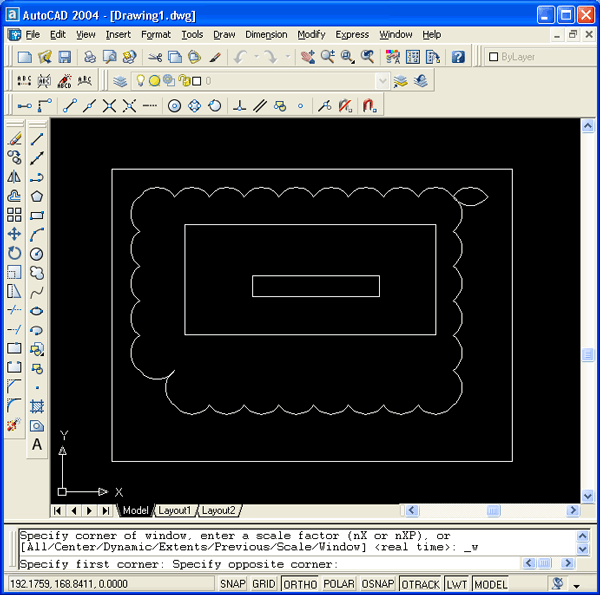
Anjir. 2.19. ZOOM jamoasida ramka tanlash
Qarama-qarshi burchakka ko'rsating: (qarama-qarshi burchak :)
Shundan so'ng, yangi derazada oldingi bosqichda chizilgan rasmlar butun grafik ekranni o'z ichiga oladi, chunki rasmda ko'rinishi mumkin. 2.20 (qirralarda belgilangan zona grafik ekran nisbatlariga uzaytirilishi mumkin).

Anjir. 2.20. Deraza parametri bilan Zoom buyrug'ining natijasi
Sichqoncha bilan nuqta (parametrlarni tanlash o'rniga) kattalashtirish varianti sifatida va kiritilgan nuqta ramkaning birinchi burchagiga aylandi. Shuning uchun, undan keyin AutoCAD darhol ramkaning qarama-qarshi burchagini so'raydi.
Tekshirish variantlari siz rasmning yuqorida keltirilgan naqshlarini ko'rishingiz mumkin bo'lgan eng kam to'rtburchaklar oynasini tanlashga imkon beradi (ushbu variantga e'tibor bering!).
Hammasi (jami) variant Etseventlar variantlariga o'xshash, ammo shu bilan birga minimal oynani ham tanlab olinadi, shunda u chegara zonasini o'z ichiga oladi. Bu chegara zonasi ozuqa to'ldirilgan bo'lsa va yangi oyna yarim bo'sh bo'lsa, bunday vaziyatga olib kelishi mumkin.
Markazda (markazda) variantda AutoCAD birinchi navbatda kelajak oynasining markazini va keyin vertikal o'lchamini talab qiladi.
Dinamik variant sizga dinamik rejimda yangi oynani tanlashga imkon beradi. Bir vaqtning o'zida, rasmda ko'rsatilganidek. 2.21, birinchi navbatda, oldingi oynaning chegaralari (2.21-rasm) va grafik ekranning o'ng tomonida (grafik ekranning o'ng tomonida) va chegaralar zonasining chegaralari ( Shakl - markazdagi grafik ekranning ko'p qismini egallagan ko'k rangli tirbandlik, va Can rejimiga kiradi. Siz ko'rsatuvchi oynaning chap tomonini tanlashingiz mumkin (chegaraning chap tomonidagi qattiq to'rtburchakning chap tomonida ushlab turiladi, uning markazi "X" belgisi bilan ko'rsatilgan. Keyin kursorni o'ngga yoki chapga siljiting (2.22-rasm), siz deraza hajmini gorizontal ravishda o'rnatishingiz va tugmachani bosing

Anjir. 2.21. Dinamik oynaning chap chegarasini tanlash
Oldingi variant (oldingi) Zoom buyruqlari ushbu avtokad sessiyasida bo'lsa, oldingi derazaga qaytadi. Oldingi derazaga qaytish o'n martadan oshmasligi kerak, chunki ko'proq erta ma'lumot yo'qoladi. Oldingi variant (oldingi) Zoom Old Old harfi (avvalgilarni ko'rsatish) standart paneli (standart).
Kattalashtirish variantini kattaroq buyruqlar X yoki XP ning oxiri bo'lgan raqam shaklida o'lchovni talab qiladi. Variant markaziy variant (markaz) ga o'xshash, ammo yangi oynaning o'lchami foydalanuvchi tomonidan kiritilgan multiplier (shkalasi) asosida tanlanadi. Qo'shimcha birliklarni ko'paytirish (ob'ektlar olib keladigan ob'ektlarni), kamroq birliklar - kamayadi (ob'ektlarni olib tashlaydi). Agar o'lchovni tugatmasdan kiritilsa X (shkala) va keyingi javob 0.5x, i.e. Hozirgi holatga nisbatan tasvirni ikki baravar oshirish yoki kamaytirish.
Assalomu alaykum, aziz do'stlar.
AutoCadada ishlashda juda foydali bo'lgan yana bir nechta vositani ko'rib chiqing.
Bular ortogonal rejim, qutblarni kuzatish va ob'ektlarni kuzatish.
Ortogonal rejim
Vertikal va gorizontal inshootlar zarur bo'lganda ortogonal rejim (yoki yoki boshqa narsa) kerak bo'ladi (i.e.) 90 °, 180 °, 180 °, 180 °, 180 °, 180 °, 180 °, 180 °, 180 °, 180 °, gacha bo'lgan joylarda kerak bo'ladi.Ushbu rejimga yoqish uchun siz yoki yoki klaviaturadagi "F8" tugmachasidagi yoki "F8" tugmachasini bosish kerak.
Siz "Orto-rejim" tugmachasini bosib, rejimni o'chirib qo'yishingiz mumkin (yoki yana bir bor klaviaturada "F8" tugmachasini bosing.Vertikal (90 °) bo'lgan segmentni qurish misolini ko'rib chiqing. Buning uchun biz "Orto" rejimini (1-rasm) buramiz (1-rasm), so'ngra chizilgan panelda "kesilgan" belgisini bosing.
Anjir. 2.
Biz segmentning birinchi nuqtasini chizish sohasida ko'rsatamiz va kursorning yo'nalishini tanlang.
Endi uning ikkinchi nuqtasini belgilash uchun klaviaturadan uzunlik uzunligini kiritish kifoya.
Keyingi rejimni ko'rib chiqing.
Polar kuzatish
Ushbu rejim ushbu burchakda segmentlarni osonlikcha qurishga imkon beradi.Albatta, siz avval burchakni qurishingiz mumkin, so'ngra qurilgan chiziqni segmentning ikkinchi nuqtasini tashkil etishga harakat qiling. Ammo ushbu rejimning imkoniyatlaridan foydalanish ancha oson.
Moderni yoqish uchun siz holat panelida sichqonchaning chap tugmachasini bosish kerak (5-rasm). Yoki "F10" tugmachasidagi klaviaturani bosing. Tegishli tugmalarni qayta bosish orqali rejim o'chiriladi.
Odatiy bo'lib, bir xil burchaklar ushbu rejimda yoki yoki rejimida mavjud. Ular. 0 °, 90 °, 180 °, 270 ° gacha. Bundan tashqari, kerakli burchaklarni qo'shish imkoniyati mavjud. Sichqoncha ko'rsatadigan ko'rsatgichning yo'nalishi oldindan belgilangan burchakka to'g'ri kelganda, kursorni "yopish", u masofani va kuzatuv burchagini aks ettiradigan yashil chiziq va kursor yonida ko'rinadi.
Yashil nuqta chizig'i paydo bo'lish uchun segment tanlangan burchak ostida qanday joylashganligini anglash kerak va uni ushbu holatga yaqinlashtirishga harakat qiling. Ular. Masalan, burchak ostida joylashgan burchakda joylashgan bo'lib, masalan, 90 ° burchak ostida joylashgan varaqasini qurishning ma'nosi yo'q.
Endi qanday qilib qutbni kuzatish burchaklarini tanlashingiz va qo'shishingiz mumkinligini ko'rib chiqing. Belgini o'ng tugmasini bosing. Siz menyu "Sozlamalar" ni tanlaysiz.
"O'rnatish" elementini bosgandan so'ng, "Tasma rejimlar" dialog oynasi paydo bo'ladi (shuningdek, "xizmat" tugmachasining asosiy menyusi elementini va oxirida "xizmat" tugmachasini bosish orqali "xizmat ko'rsatish" tugmachasini bosing " Chizilgan rejimlar ") bilan ochiq yorliq "Kuzatuv".
"Polar burchaklar" hududida ushbu yorliqda (chap qismda) burchak zinapoyasi ro'yxati taklif etiladi. Ulardan birini tanlashda qadam bir nechta tanlangan qiymat bo'ladi. Ular. Aytaylik, ro'yxatdan 18 ° ni tanladik (OK ni bosing).
Bunday holda, qutbni kuzatishning nuqta chizig'i 18 ° 10 ° 10 ga teng ravishda belgilanadi; 36 °; 54 °; 72 ° va boshqalar.Agar siz rasmda ko'rsatilgan ro'yxatga kiritilmagan burchak kerak bo'lsa. 8, "Qo'shimcha burchaklar" hududida burgingizni qo'shishingiz mumkin. Buning uchun "Yangi" tugmasini bosing va yangi burchak qiymatini kiriting.
Burchakni olib tashlash uchun siz uning qiymatini bosishingiz kerak (yo'nalishni) va O'chirish tugmachasini bosing.
Burchaklarning ko'plab qo'shimcha qiymatlarini saqlash uchun "qo'shimcha burchaklar" maydonida turmang, chunki Bu tormoz ishlashi mumkin.Shuni ta'kidlash kerakki, faqat bir vaqtning o'zida ishlashi mumkin: yoki ortogonal yoki qutblarni kuzatish rejimi bo'lishi mumkin.
Ushbu yorliqning o'ng tomonida ob'ektni kuzatish maydonidagi o'ng tomonida, faqat ortogonal uchun ob'ektni kuzatish uchun standart variant o'rnatiladi. Boshqa bir holatda, siz "barcha qutbli burchaklar uchun" tanlovini tanlashingiz mumkin.
Uchinchi yo'nalish: "Polar burchaklarini hisoblash". Odatiy bo'lib, qutb burchaklarining mutlaq hisob-kitobi tanlandi, I.E. U gorizontal yo'nalishda, nol koordinatalardan amalga oshiriladi. Agar ehtiyoj bo'lsa, siz "So'nggi segmentdan" variantni tanlashingiz mumkin.
Ob'ektni kuzatish
Ob'ektni kuzatish Atrof-oqibat ob'ektlarni majburiy qobiliyat. Ishni kuzatishni kuzatish uchun ob'ektni bog'lash rejimlari yoqilgan bo'lishi kerak. Ob'ektni kuzatish paytida mos nuqtalarning standart ushlanishi avtomatik ravishda amalga oshiriladi.
Holatni yoqish holatidagi sichqonchaning chap tugmachasini bosing (yoki klaviaturadagi F11 tugmachasi tomonidan). Qayta bosish rejimini o'chiring.
Ob'ektni kuzatish qobiliyatidan foydalanishning misolini ko'rib chiqing.
Bunday rasmni asoslaydi. Biz o'lchamlarini qo'ymaymiz.
Bugun hamma narsa.
 Davlat xizmatlari Shaxsiy hisob
Davlat xizmatlari Shaxsiy hisob Dekil va telefonga kirish davlat nazorati -
Dekil va telefonga kirish davlat nazorati - Rossiya Federatsiyasida yagona telefonni qutqarish xizmati
Rossiya Federatsiyasida yagona telefonni qutqarish xizmati